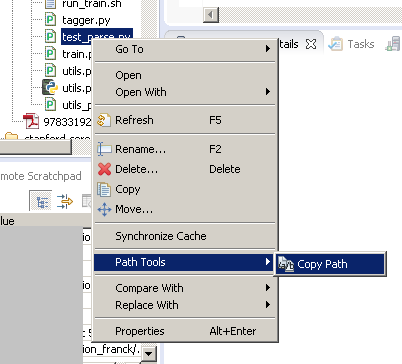Скопировать путь/имя файла в Eclipse в буфер обмена
есть ли ярлык для копирования текущего пути / файла в буфер обмена?
9 ответов
здесь Copy Qualified Name функция в Eclipse, он будет копировать полное имя элемента, который вы выбираете (или элемент на курсоре).
например :
/MyProject/src/app/Application.java : при выборе приложения.java в Package Explorer
java.util.HashSet<String>: при копировании во время курсора на HashSet<String>
однако, это потребовало от вас выберите элемент, который вы хотите.
Итак, вот что я делаю.
сделать свой
Package Explorerссылка с помощью редактора вы можете активировать это, щелкнув значок с двойной стрелкой в правом верхнем углу.настройте горячую клавишу для
Show View (Package Explorer)ex:Alt + 1настройте горячую клавишу для
Copy Qualified Nameex:Alt + Ctrl + Shift + c
всякий раз, когда мне нужна эта информация в текущем файле, я просто нажимаю горячую клавишу, чтобы вызвать мой Package Explorer Поскольку он связан с редактором и всегда будет выбирать файл в текущем редакторе, вы можете просто скопировать его с помощью горячей клавиши. Тогда вы можете использовать F12 вернуться к редактору, или просто ESC если вы используете быстрый просмотр.
не идеально, но он работает: D
- выберите вкладку "Файл" и нажмите Ctrl+C скопировать файл имени в буфер обмена.
- нажмите Alt+ Enter чтобы вызвать свойства файла с абсолютный путь и скопируйте его вручную.
- кроме того, вы можете использовать плагин Eclipse macro, который может делать шаги за один раз: http://sourceforge.net/projects/practicalmacro/files/
есть еще один плагин, который поддерживает копирование пути вместе с рядом других связанных функций:
http://code.google.com/p/pathtools/
просто найдите Eclipse Marketplace в Eclipse для "pathtools".
вы можете сделать это одним нажатием клавиши, настроив внешний инструмент Eclipse (на мой взгляд, очень мало используемый инструмент). Занимает около минуты, чтобы настроить его в первый раз, но тогда он всегда доступен. Вот YouTube видео, демонстрирующее технику.
альтернатива ответу Rangi Lin, который предоставляет некоторые дополнительные функции: плагин StartExplorer для Eclipse. Решение упомянутых ранги Lin не во всех случаях. Это не работает в моем случае, например, в перспективе синхронизации команды в представлении синхронизации. Тем не менее, команда контекстного меню StartExplorer "копировать путь к ресурсам в буфер обмена", а также сочетание клавиш по умолчанию для него (Ctrl+Alt+C) также работает. Преимущество этого плагина в том, что кроме того, он позволяет открыть Диспетчер файлов на местоположение выбранного файла и т. д.
- перейдите в представление Project Explorer в Eclipse, которое находится на левой панели.
- нажмите на ссылку с редактором.
- после подключения, ваш открытый файл будет выбран.
- щелкните правой кнопкой мыши на выбранный файл. Вы получите опцию "копировать квалифицированное имя", которая находится чуть ниже опции "копировать".
- откройте каталог, в котором находится ваш проект. например, если ваш проект "abc" и он находится в каталоге "project", перейдите в раздел "project". справочник.
- в адресной строке папки адрес будет выглядеть следующим образом:
D:\project. - вставить перед этим адресом, например:
D:\project/abc/source/com/connect.java - удалить имя файла java (connect.java) и нажмите
enter.
вы будете в папке "com".
на видео, демонстрирующее технику был подготовлен для Eclipse в Windows. В Linux вы должны изменить:
- конфигурации внешних инструментов-расположение: /home/username/path/to/script.sh
- конфигурации внешних инструментов-Аргументы: ${selected_resource_loc}
- конфигурации внешних инструментов-стандартный вход и выход -Регистрация " выделить консоль (необходимую для ввода)"
- создать скрипт /home/username/path/to/script.sh следующим образом
echo
echo > /home/username/clipboard_tmp.txt
xclip -in -selection clipboard /home/username/clipboard_tmp.txt
xclip -selection clipboard -o
Я не знаю, почему, но следующую команду echo | xsel --clipboard не работает в скрипте.
Он был проверен в Ubuntu 12.04 LTS и Eclipse IDE для разработчиков C / C++ (версия: Kepler Service Release 2, build id: 20140224-0627)
другой вариант:EasyShell. Он имеет одну запись в контекстном меню, под которой вы найдете копирование пути, открытие проводника, окно dos и другие (настраиваемые).